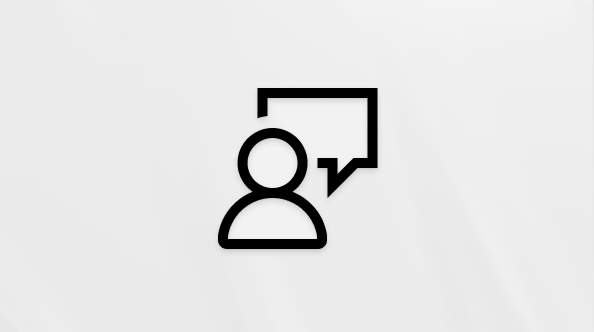Rechercher des équipes et des applications personnelles dans Microsoft Teams
Vous êtes curieux de connaître les applications qui peuvent vous aider à en faire plus dans Teams ? Dans la version de bureau ou web de Teams, accédez à Applications sur le côté gauche de Teams et jetez un coup d’œil. Si vous avez déjà utilisé une application, vous pouvez la trouver sur le côté gauche de Teams dans Afficher d’autres applications. Certaines applications vous obligent à vous connecter avec des informations d’identification de compte.
N’oubliez pas que chaque organization peut personnaliser son expérience Teams. Par conséquent, les applications présentées peuvent varier entre les entreprises, les équipes et les individus.
Remarque : Pour les développeurs d’applications, outre App Studio et Visual Studio, vous disposez d’un autre emplacement où vous pouvez soumettre des applications pour approbation. En bas à gauche de cet écran, accédez à Gérer vos applications >
Recherche de nouvelles applications
Rechercher par nom
Utilisez la zone de recherche en haut à gauche pour voir si une application ou un programme particulier a une version pour Teams.
Parcourir par catégorie ou secteur d’activité
Si vous explorez ou souhaitez simplement trouver des applications Teams intéressantes, commencez par sélectionner une catégorie comme Populaire dans Teams ou Top Picks. Vous pouvez également parcourir par catégorie, par exemple Gestion de projet ou Utilitaires, ou par secteur, tel que Éducation ou Finance.
Parcourir les applications ajoutées par votre organisation
Votre administrateur informatique peut choisir d’afficher une catégorie appelée Construit pour votre organisation. Ces applications passent par un processus d’approbation officiel dans votre organisation. Les développeurs soumettent leurs applications à votre administrateur informatique pour qu’ils les examinent. Les applications approuvées sont présentées ici.
Parcourir les applications créées par vos collègues
Cette section inclut les applications créées par des pairs, des développeurs citoyens, pour aider votre organisation à être plus productive. Chacun d’eux a été effectué sur Microsoft Power Platform.Cette plateforme permet à n’importe qui de créer une application simple pour résoudre un défi métier. Pour vous assurer que les applications sont pertinentes, une application doit remplir l’une des conditions suivantes pour être affichée ici.
|
Créé par vous-même |
Créé par vous-même |
|
Partagé directement avec vous ou récemment utilisé par vous-même |
Propriété d’une équipe dans laquelle vous êtes |
Tendance dans Teams
Affichez les applications que vos collègues utilisent dans les conversations, canaux et conversations mutuels. Les photos de profil de vos collègues s’affichent à côté des applications qu’ils utilisent le plus.
Remarque : Pour des raisons de confidentialité et d’anonymat, les applications utilisées dans les applications privées, telles que les applications d’intégrité, les conversations 1:1 ou les groupes confidentiels de moins de trois membres ne sont pas affichées.
Afficher vos applications
Sélectionnez Afficher d’autres applications
-
Vos applications personnelles. Toute application que vous avez ajoutée qui offre un affichage personnel ou un espace de travail.
-
Vos applications d’équipe. Applications qui ont été ajoutées par votre administrateur informatique ou un collègue pour les équipes dans lesquelles vous êtes.
-
Applications personnalisées que vous avez chargées. Si vous êtes développeur et que vous avez chargé des applications personnalisées, toutes ces applications s’affichent également ici.
Sélectionnez Obtenir plus d’applications
Chaque fois qu’une de vos applications d’équipe a quelque chose de nouveau à vous dire, un numéro rouge s’affiche à côté de l’icône de l’application, vous indiquant le nombre de notifications que vous avez.
Afficher les applications d’une équipe particulière
Lorsque vous affichez un canal d’équipe dans Teams, vous voyez les applications de ce canal sous la forme d’onglets en haut.
-
Sélectionnez Ajouter un onglet
-
Vous trouverez également le nom de l’équipe, puis sélectionnez Plus d’options > Gérer lesapplications > d’équipe. Vous verrez des applications ajoutées pour cette équipe. Si vous disposez d’autorisations, vous pouvez supprimer et ajouter des applications à partir d’ici.
Remarque : Chaque fois qu’une personne apporte une modification à l’une de vos applications d’équipe, un numéro rouge apparaît en regard de Gérer vos applications.
Articles connexes
Vous voulez en savoir plus ?
Premières choses à savoir sur les applications dans Microsoft Teams